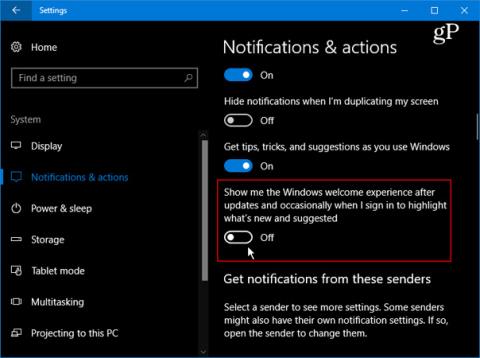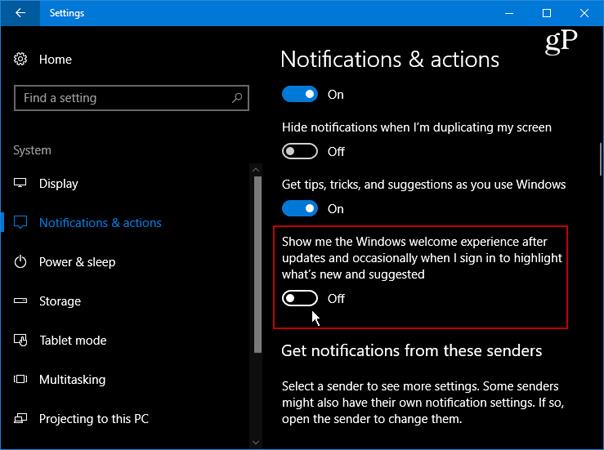I Windows 10 Creator Update som släpptes förra veckan kommer det att finnas en installationsperiod följt av en välkomstskärm med enastående Microsoft-funktioner.
Alla är dock inte ett fan av denna välkomstsida eftersom vissa användare redan har planer på att använda Windows som avsett eller att de redan känner till alla dessa funktioner, så att visa denna välkomstsida orsakar ibland obehag för användarna.
Microsoft har implicit lagt till ett alternativ för att inaktivera denna välkomstskärm från Creators Update och framåt. Detta innebär att det här alternativet kommer att träda i kraft från Fall Creators Update för alla användare.
Så här stänger du av välkomstskärmen för Windows 10 Update
Öppna appen Inställningar . Navigera till system, meddelanden och åtgärder .
Leta efter alternativet som heter Visa mig Windows välkomstupplevelse efter uppdateringar och ibland när jag loggar in för att markera vad som är nytt och föreslagit.
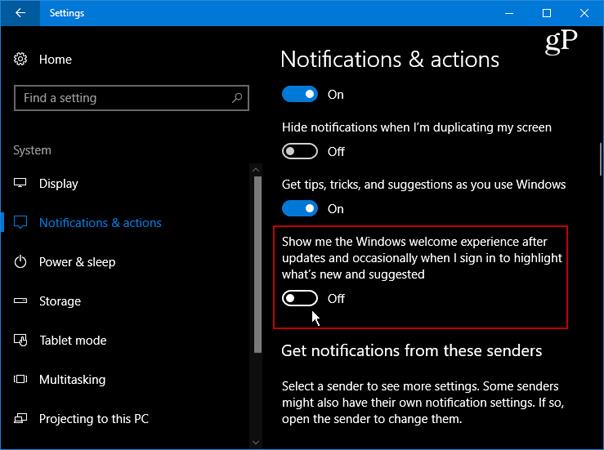
Stäng av den.
Det är klart! Nu kommer du inte längre att störas av välkomstskärmen med Windows-funktionsuppdateringar längre. Lycka till!